win10任务栏底部
Win10底部任务栏是我们日常使用电脑时经常接触到的一个重要部分,然而有时候我们可能会遇到Win10底部任务栏无法拖动的问题,这样的情况让我们感到十分困扰,因为任务栏的位置调整对于提高工作效率和舒适度来说至关重要。究竟是什么原因导致Win10底部任务栏无法拖动呢?如何解决这一问题呢?接下来让我们一起来探讨一下。
操作方法:
1.方法一
1、按下“ctrl+alt+delete”键,打开任务管理器。
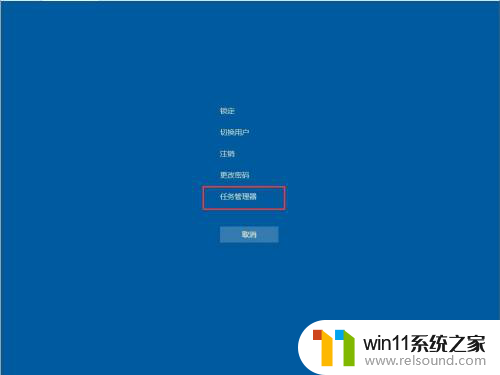
2、首先点击第一列【名称】,以按照名称排序,使得进程名在列表中保持不动。
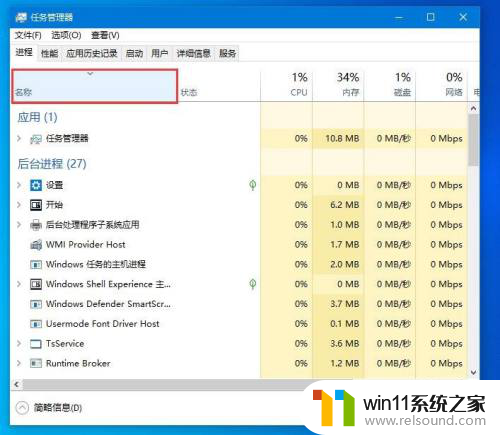
3、在下边找到一个叫作“Windows 资源管理器”的进程,点击右下角的重新启动。稍等几秒即可解决问题。
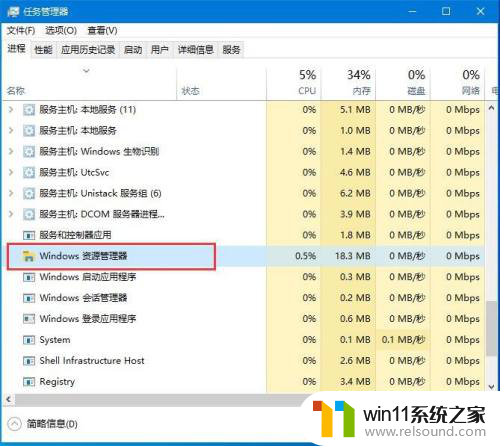
4.方法二
1、按下“win + R”,打开运行窗口。输入“powershell”。
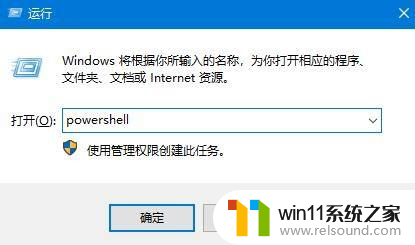
5.2、确定运行“powershell”,在powershell中可以查看和操作进程。要重启explorer进程,只需要停止它就能自动重启。
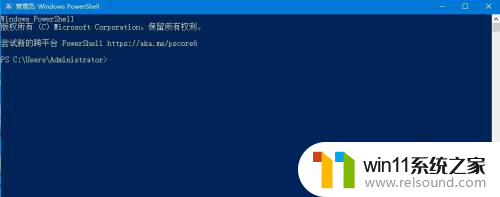
以上就是win10任务栏底部的全部内容,如果你遇到了相同的问题,可以参考本文中介绍的步骤来进行修复,希望这些步骤能对你有所帮助。















